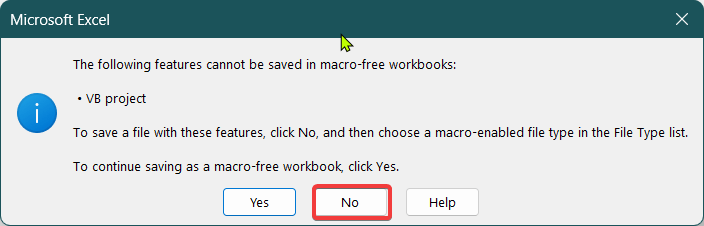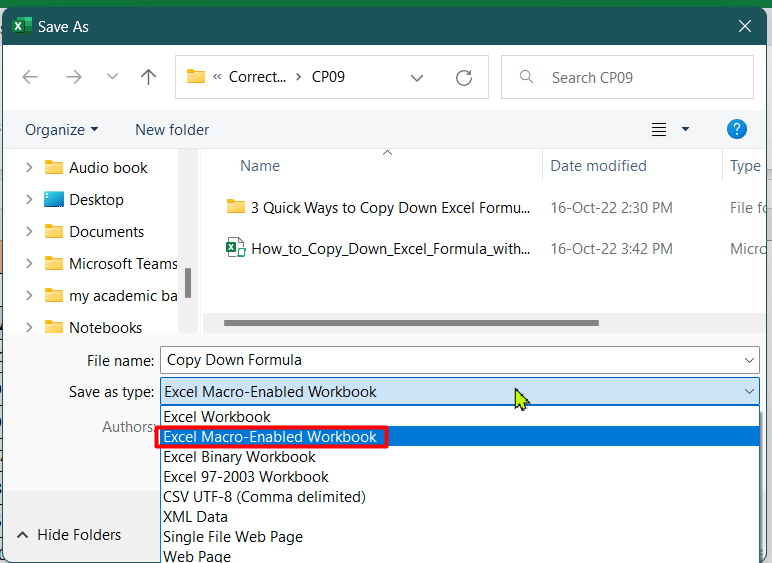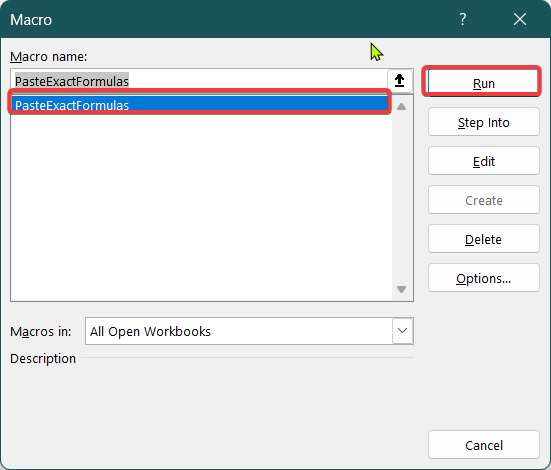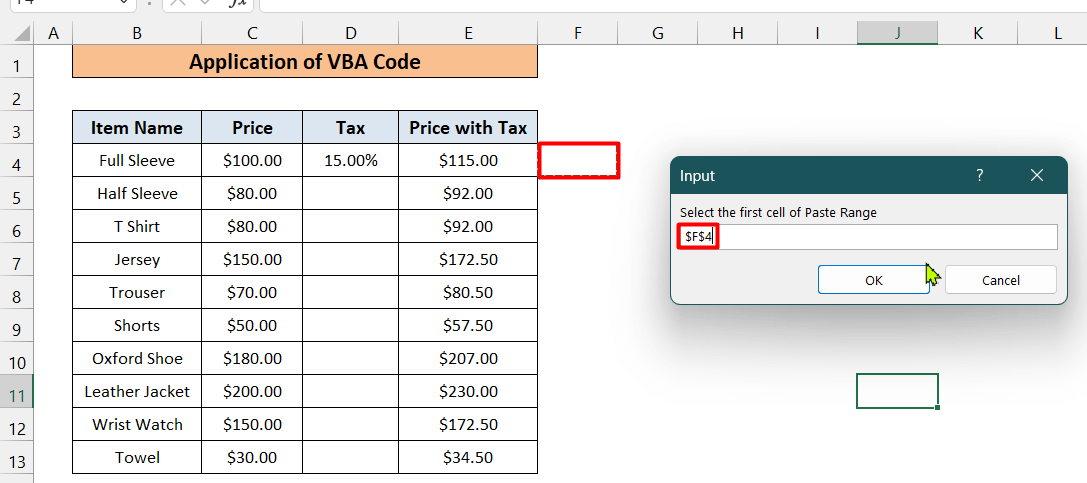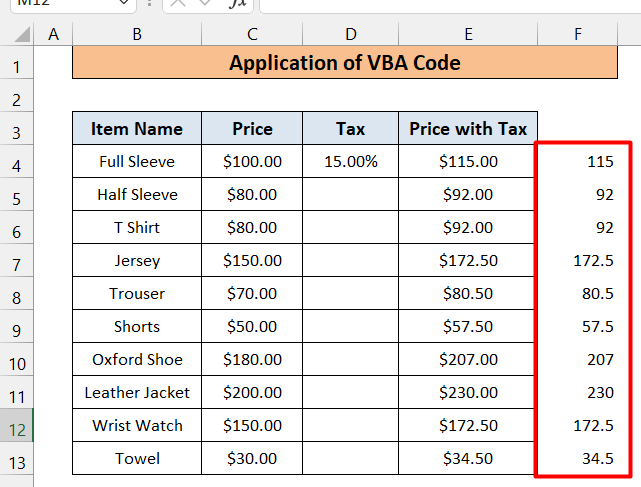Satura rādītājs
Strādājot Excel , mums bieži vien ir jākopē viena formula uz citu šūnu grupu, neveicot inkrementēšanu. Šodien es parādīšu trīs vienkāršus veidus, kā Excel programmā kopēt formulu uz leju bez inkrementēšanas. Sāksim.
Lejupielādēt Practice Workbook
Lejupielādējiet šo prakses darba burtnīcu, lai vingrinātos, kamēr lasāt šo rakstu.
Kopēt uz leju Formula.xlsm3 ātri veidi, kā kopēt formulu uz leju bez palielināšanas programmā Excel
- Aplūkosim šo datu kopu. Mums ir ieraksti par dažādu preču cenām uzņēmumā ar nosaukumu APEX Apģērbi . Tur ir Vienumu nosaukumi , to cenas , nodokļi, un cenas ar nodokli kolonnās B, C, D, un E Attiecīgi slejas pirmajā šūnā E , cenas ar nodokli , mēs esam uzrakstījuši formulu
=C4+C4*D4 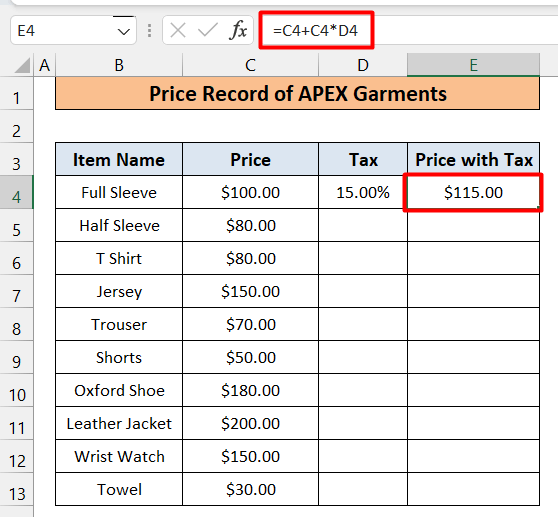
- Tagad mēs vēlamies kopēt šo formulu uz pārējām šūnām, nepalielinot nodokli, D4. Tas nozīmē, ka šūna E5 būs:
=C5+C5*D4 - Līdzīgi, šūnas E6 būs:
=C6+C6*D4 - Un tā tālāk. Kā to panākt? Šeit ir trīs metodes, ko varat izmantot, lai kopētu formulu uz leju bez inkrementēšanas programmā Excel.
1. Absolūtas šūnas atsauces izmantošana, lai kopētu formulu uz leju bez palielināšanas
Labākais veids, kā to panākt, ir, izmantojot Absolūtā šūnas atsauce. An Absolūtā šūnas atsauce ir šūnas atsauce, kurai ir Dolāra zīme ($) pirms rindas un kolonnas numura. Kad mēs velkam formulu ar Absolūtā šūnas atsauce izmantojot Uzpildes rokturis , tas nepalielinās. Absolūtā šūnas atsauce šūnu D4 ir $D$4 . Tāpēc izmantojiet šo formulu Formula Bar šūnām E4.
=C4+C4*$D$4 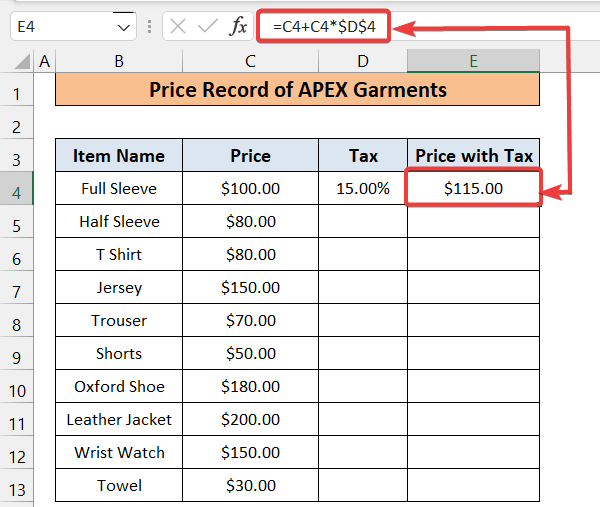
Excel 2013. vai jaunākā versijā varat izmantot tastatūras saīsni, lai izveidotu Absolūtā šūnas atsauce . Veiciet tālāk norādītās darbības.
Soļi:
- Divreiz noklikšķiniet uz Formula Bar vai nospiediet F2 uz tastatūras. Formula būs Rediģēt režīms.
- Novietojiet kursoru pēc D4 un nospiediet F4 uz tastatūras. D4 uz $D$4 .
- Ja nospiežat F4 tas atkal kļūs $D$4 uz D$4 .
- Spiediet F4 vēlreiz, un jūs iegūsiet $D4 .
- Ja nospiežat F4 atkal iegūsiet D4 .
- Vēlreiz nospiediet F4 , un jūs iegūsiet $D$4. Un cikls turpinās.
- Ja jūsu formulā ir vairāk nekā viena šūnas atsauce un jums ir nepieciešams, lai visas tās Absolūts, nospiediet Ctrl + Shift + Home Vispirms atlasiet visu formulu. Pēc tam nospiediet F4 .
- In the Formula Bar , peles kursors pēc noklusējuma paliek beigās. Ja tā nav, varat nospiest Ctrl + End uz tastatūras, lai to pabeigtu.
Pēc pirmās šūnas formulas ievadīšanas ar Absolūtā šūnas atsauce in the Formula Bar, Jums ir jākopē formula uz pārējām šūnām. To var izdarīt divējādi.
1. metode: Velkot aizpildīšanas rokturi
- Velciet Uzpildes rokturis (The Small Plus(+) zīme apakšējā labajā stūrī) no šūnas, kurā ir formula ar Absolūtā šūnas atsauce līdz šūnai, kurā vēlaties kopēt formulu. Šeit es velku Uzpildes rokturis no šūnas E4 uz E13 .
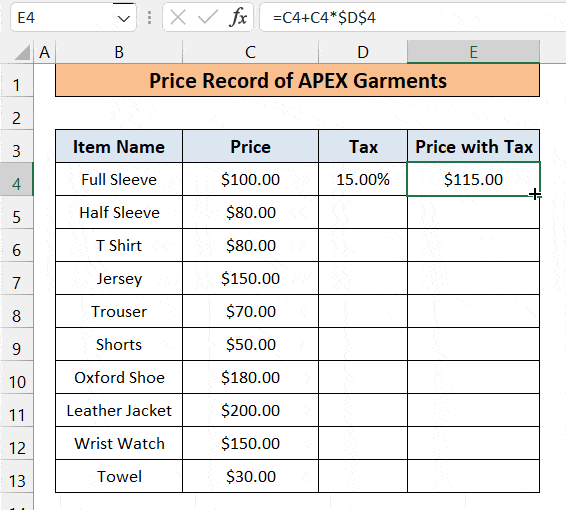
- Rezultātā es saņemu formulu, kas kopēta visās šūnās bez palielināšanas. D4 .
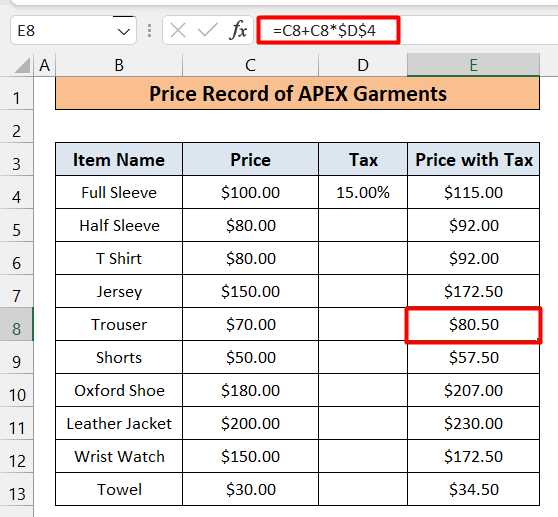
2. metode: Izmantojot aizpildīšanas opciju no Excel rīkjoslas
- Izvēlieties šūnas ar formulu, kurai ir Absolūtā šūnas atsauce un pārējās šūnas, no kurām vēlaties kopēt formulu. Es izvēlos šūnas E4 uz E13 .
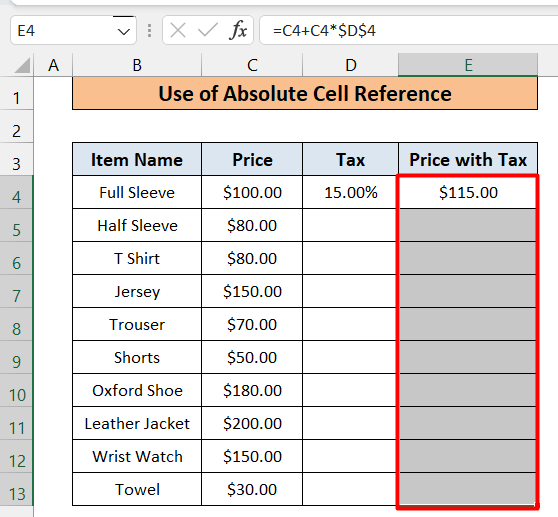
- Pēc tam dodieties uz Home>Aizpildīt Iespēja Excel rīkjoslā zem Rediģēšana sadaļa.
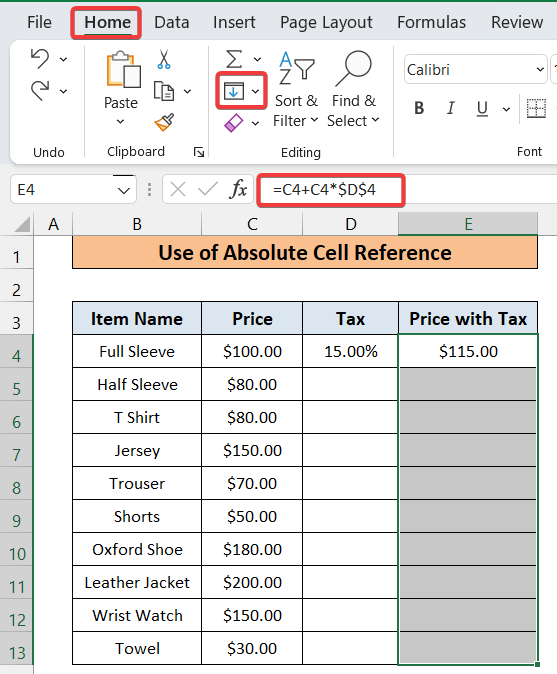
- Noklikšķiniet uz nolaižamajā izvēlnē. Jums tiks piedāvātas vairākas opcijas. Noklikšķiniet uz Lejup .
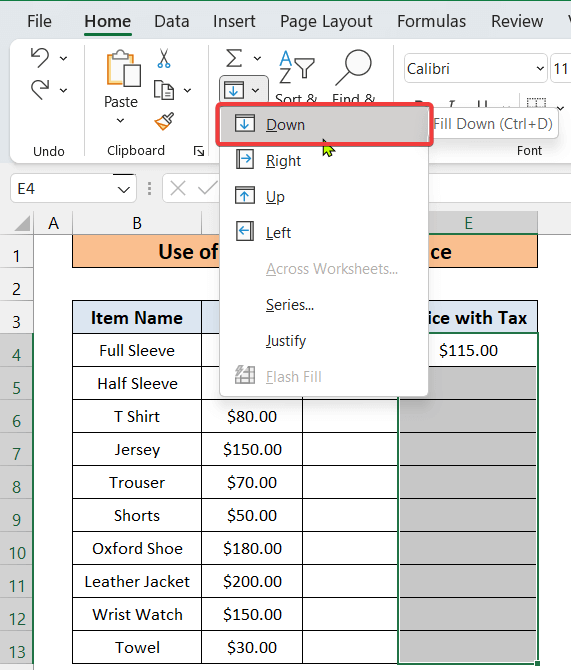
- Saņemsiet formulu, kas kopēta visās šūnās, nepalielinot šūnu atsauci. D4 .
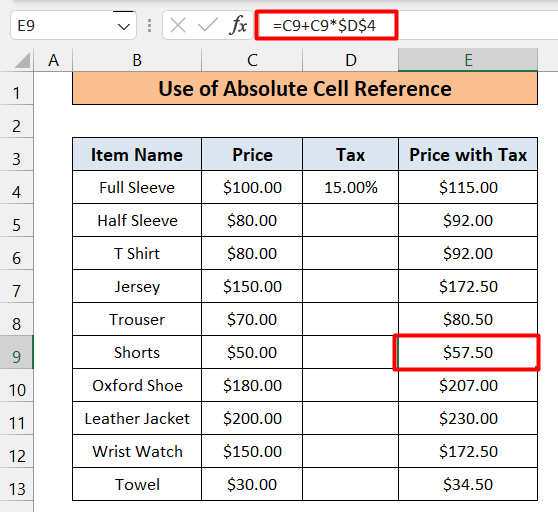
Lasīt vairāk: Kopējiet formulu programmā Excel, mainot tikai vienas šūnas atsauci
Līdzīgi lasījumi
- Kā kopēt formulu uz citu Excel lapu (4 veidi)
- Kā kopēt formulu uz leju Excel kolonnā (7 metodes)
- Excel VBA, lai kopētu formulu ar relatīvo atsauci (Detalizēta analīze)
2. Izmantojot meklēšanas un aizstāšanas lodziņu, lai kopētu formulu uz leju bez palielināšanas
Šī metode ir ļoti ērta, ja vēlaties kopēt formulas no viena šūnu diapazona uz citu šūnu diapazonu, nemainot šūnas atsauci. Pieņemsim, ka mēs vēlamies kopēt kolonnu. E , cena ar nodokli uz aili F Kā to izdarīt? Veiciet tālāk aprakstītās darbības.
Soļi:
- Iet uz Mājas> Atrast un atlasīt Iespēja Rediģēšana grupa Sākums Excel rīkjoslas cilnē.
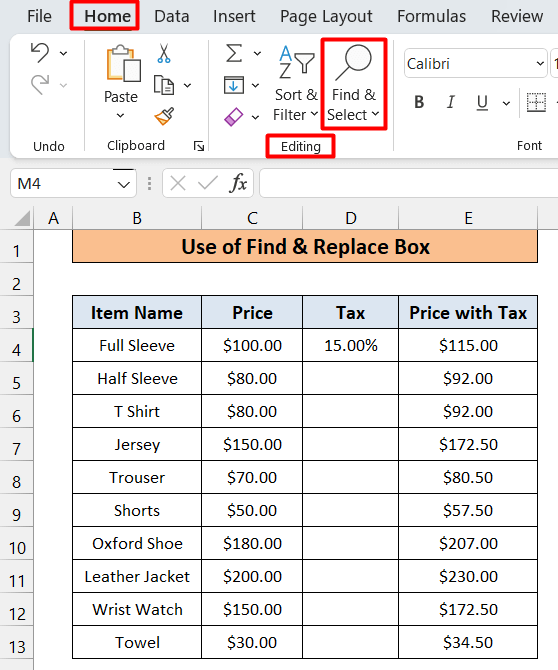
- Noklikšķiniet uz nolaižamajā izvēlnē. Atvērsies dažas opcijas. Izvēlieties Aizstāt... .
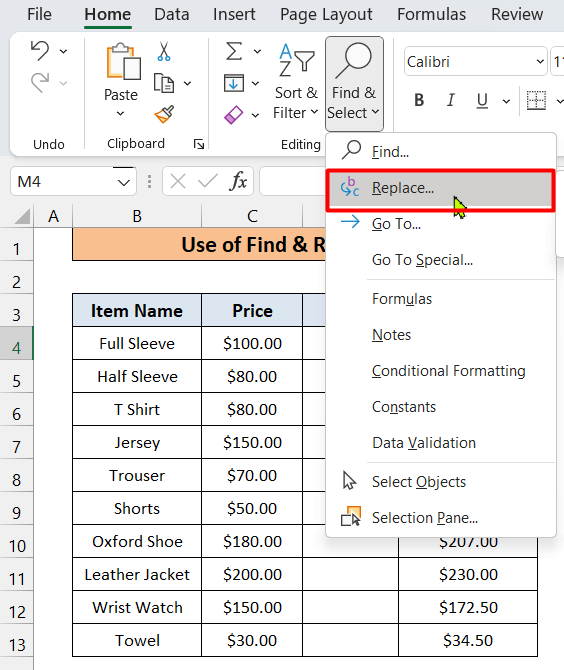
- Jūs saņemsiet Atrast un aizstāt dialoglodziņu. Varat arī nospiest Ctrl + H lai to iegūtu. Atrodi, ko opcija, ievietojiet = '. Un Aizstāt ar opcija, ievietojiet &&&& '.
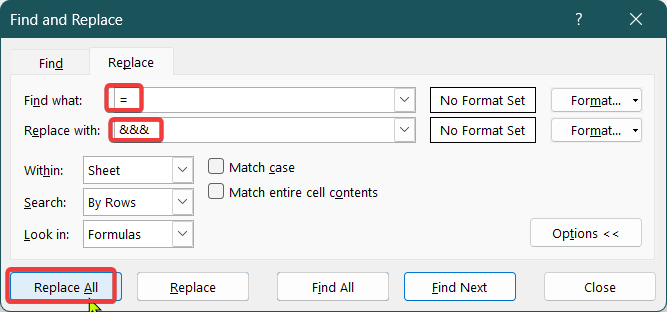
- Noklikšķiniet uz Aizstāt visus. Iegūsiet visas kolonnas šūnas E ar &&&& ', piemēram, šāds.
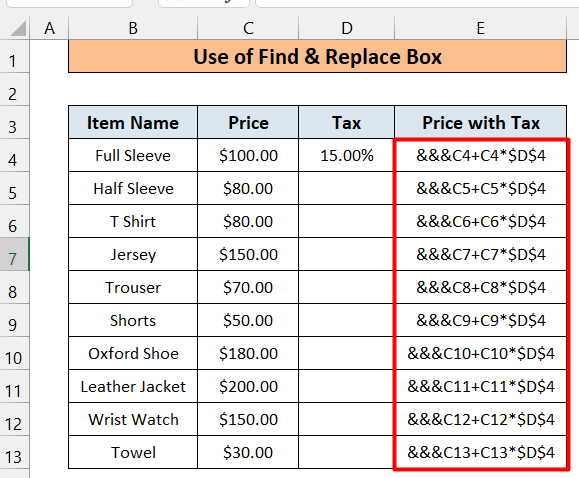
- Pēc tam atlasiet visas kolonnas šūnas E , kopējiet tos ar Ctrl +C un pēc tam ielīmējiet tos slejā F .
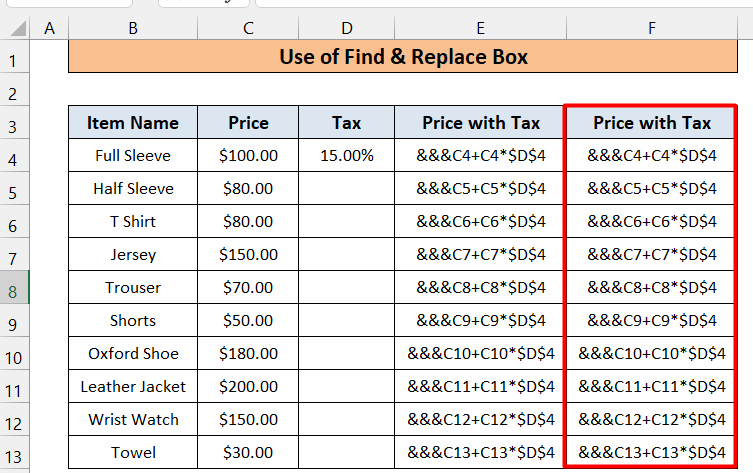
- Atkal dodieties uz Home>Atrast un atlasīt . Pēc tam atlasiet Aizstāt. (Vai nospiediet Ctrl + H ) Šoreiz Atrodi, ko opciju, ievietojiet '&&&&'. Un Aizstāt ar iespēju, ievietojiet '='.
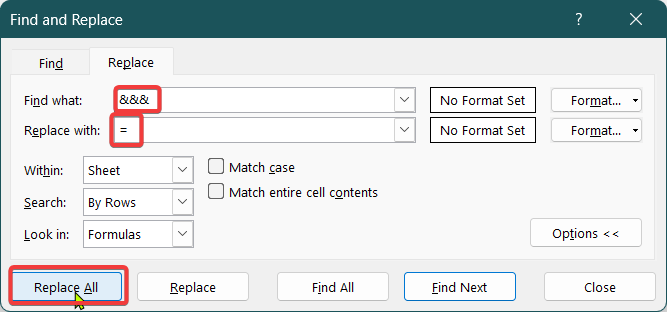
- Noklikšķiniet uz Aizstāt visus. Jūs atradīsiet formulas no kolonnas E kopēts uz kolonnu F bez jebkādām izmaiņām.
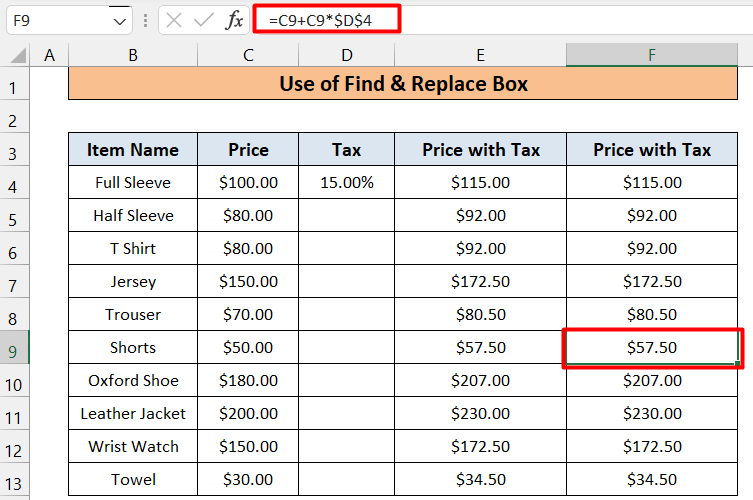
Lasīt vairāk: Kā kopēt formulu programmā Excel, mainot šūnu atsauces
3. VBA makroekonomiskās programmas piemērošana, lai kopētu formulu uz leju bez palielināšanas
Varat izmantot VBA kodu, lai izveidotu makroreaktoru, kas darītu to pašu, ko es darīju iepriekš. Veiciet tālāk norādītos soļus.`
Soļi:
- Vispirms nospiediet Alt + F11 Excel failā. Tas atvērs VBA logs.
- Pēc tam dodieties uz Ievietot opcija VBA Rīkjosla. Atlasiet Modulis.
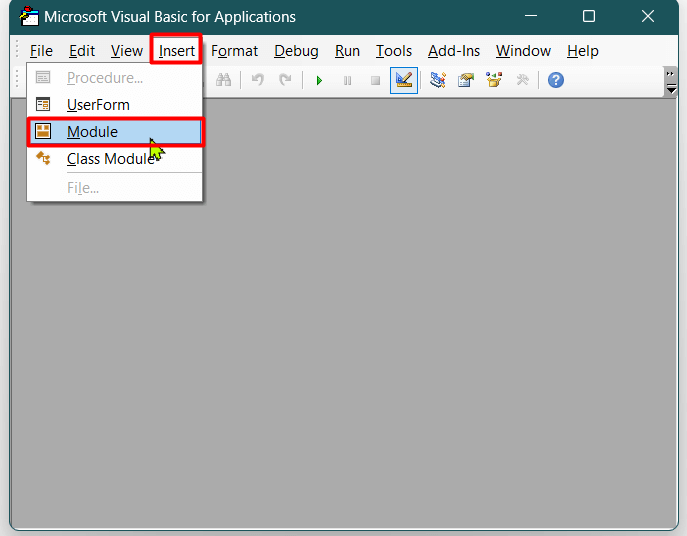
- Parādīsies šāds moduļa logs.
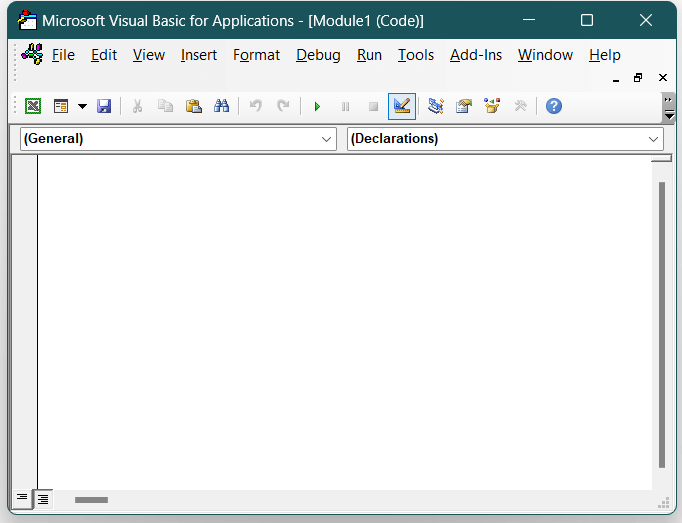
- Lai izveidotu makroreaktorus, šeit ierakstiet šādu kodu.
Kods
Sub PasteExactFormulas() Dim Vrnt As Variant Dim sRang As Range, rRang As Range, s As Long, y As Long Set sRang = Application.InputBox("Select source Range w/formulas", Type:=8) s = sRang.Rows.Count y = sRang.Columns.Count Vrnt = sRang.Formula For i = 1 To UBound(Vrnt, 1) For j = 1 To UBound(Vrnt, 2) Vrnt(i, j) = CStr(Vrnt(i, j)) Next j Next i Set rRang = Application.InputBox("Select the firstPaste Range šūna", Type:=8) Set rRang = rRang.Resize(s, y) rRang.Value = Vrnt End Sub - Jūsu kods moduļa logā izskatīsies šādi.
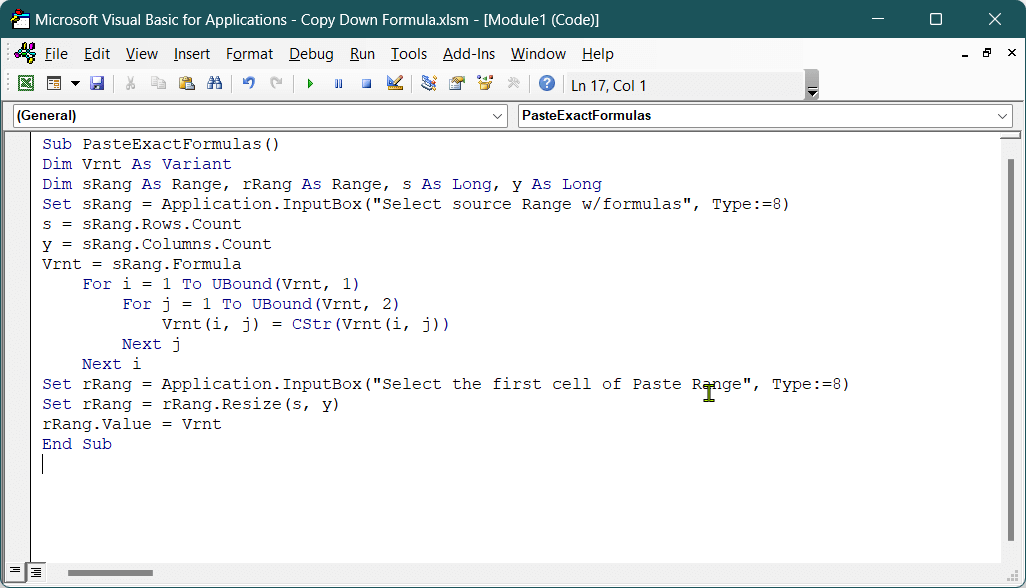
- Spiediet Ctrl + C lai saglabātu makrorežīmus. Jūs saņemsiet Kļūdu lodziņš līdzīgi.
- Noklikšķiniet uz Nē. Excel automātiski atvērs Saglabāt kā logs jums. Dodiet Faila nosaukums jebko. Pēc tam noklikšķiniet uz nolaižamajā izvēlnē ar Saglabāt kā veidu .
- Jūs atradīsiet daudz iespēju. Excel darbgrāmata ar Excel makrouzdevumu. Pēc tam noklikšķiniet uz Saglabājiet. Jūsu darbgrāmata tagad ir saglabāta ar Makroprocesori .
- Pēc tam atgriezieties Excel darblapā un nospiediet Alt + F8 . Jūs saņemsiet lodziņu ar nosaukumu Makroprocesori . Izvēlieties Makro ko vēlaties palaist, un noklikšķiniet uz Palaist . Šeit es gribu palaist PasteExactFormulas.
- Ja palaižat nesen izveidoto Makro , un PasteExactFormulas, jūs saņemsiet Ievades lodziņš Atlasiet šūnu diapazonu, no kura vēlaties kopēt formulas. Pēc tam noklikšķiniet uz Labi. Šeit es izvēlos šūnas, no kurām vēlaties kopēt formulas. E3 līdz E13 .
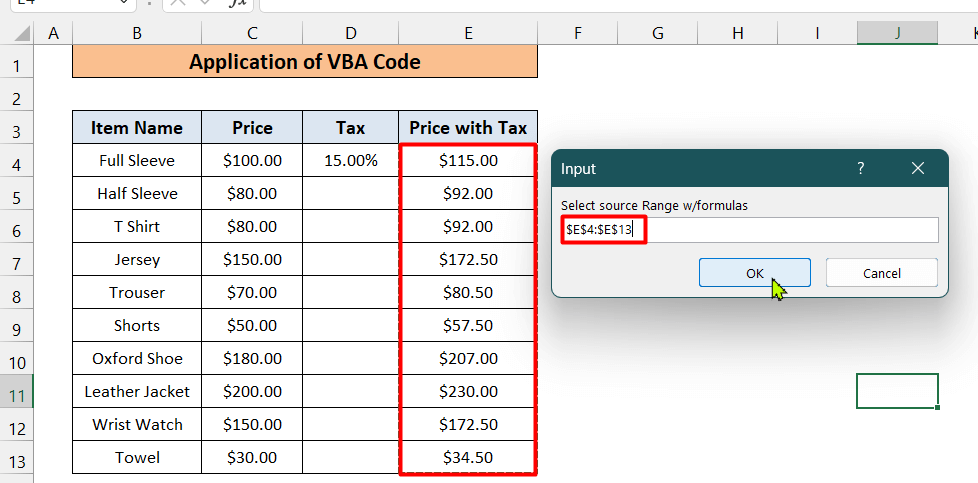
- Jūs saņemsiet vēl vienu Ievades lodziņš atlasiet pirmo šūnu diapazonā, kurā vēlaties ielīmēt formulas. Pēc tam noklikšķiniet uz LABI . Šeit es izvēlos F3 .
- Un jūs atradīsiet kolonnas formulas E skaisti nokopēts uz kolonnu F Protams, tas nekopē šūnu formātu, bet tikai formulu. Ja vēlaties, formātu varat mainīt manuāli.
Lasīt vairāk: VBA, lai kopētu formulu no iepriekš esošās Excel šūnas (10 metodes)
Secinājums
Es ceru, ka 3 Iepriekš parādītās metodes būs noderīgas, kad mēģināsiet kopēt formulu uz leju bez inkrementēšanas programmā Excel. Ja jums patīk raksts, lūdzu, dalieties tajā ar saviem draugiem. Lai iegūtu vairāk šādu rakstu, apmeklējiet mūsu EXELDEMY.com vietne